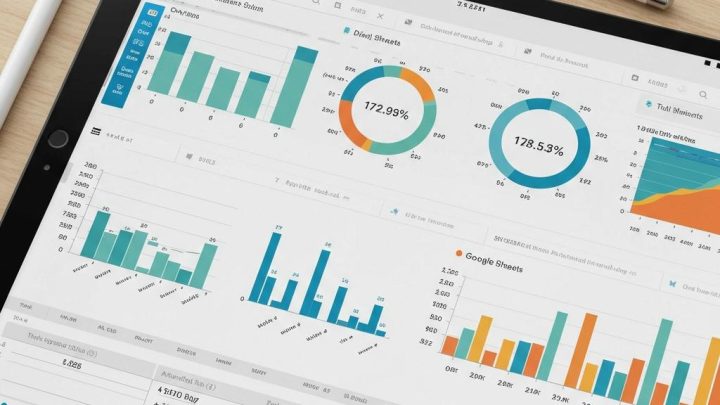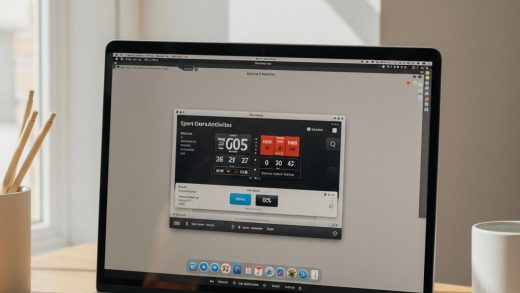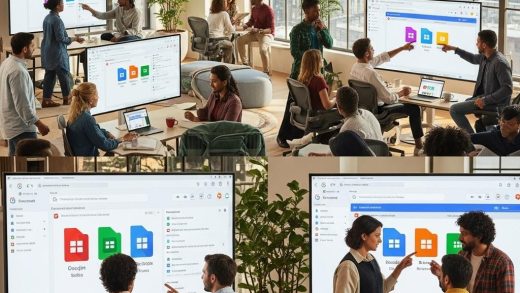구글 시트 완벽 가이드: 초보부터 전문가까지 활용 팁 총정리 (2025년 최신판)
구글 시트는 웹 브라우저를 통해 사용할 수 있는 강력한 스프레드시트 앱입니다. 구글 드라이브에 스프레드시트를 클라우드 기반으로 저장하며, Android 및 iOS용 모바일 앱도 제공합니다. 구글 계정이 있는 사람이라면 누구나 무료로 시트와 드라이브를 사용할 수 있으며, Gmail, 구글 Docs, 구글 Slides 등을 포함하는 구글 Workspace의 일부이기도 합니다. 이번 가이드에서는 구글 시트를 사용하여 스프레드시트를 만들고, 편집하고, 공유하는 방법을 자세히 알아보겠습니다.
구글 시트 시작하기: 스프레드시트 생성 및 업로드
구글 시트를 시작하는 방법은 간단합니다. 구글 계정 또는 구글 Workspace 계정으로 로그인한 후, 구글 시트 홈 화면에서 새 스프레드시트를 만들거나 기존 스프레드시트를 불러올 수 있습니다. "새 스프레드시트" 썸네일을 클릭하거나 템플릿 갤러리에서 원하는 템플릿을 선택하여 시작할 수 있습니다. PC에 저장된 스프레드시트를 업로드하여 구글 시트에서 편집할 수도 있습니다. 엑셀(.xlsx), OpenDocument (.ods), 쉼표로 구분된 값(.csv) 형식을 지원합니다.
구글 드라이브 활용: 스프레드시트 업로드 및 관리
구글 드라이브 홈 화면에서도 스프레드시트를 생성하고 관리할 수 있습니다. "새로 만들기" 버튼을 클릭한 다음 "구글 시트"를 선택하여 빈 스프레드시트를 만들거나, "템플릿에서"를 선택하여 템플릿 갤러리에서 시작할 수 있습니다. 기존 스프레드시트를 업로드하려면 "파일 업로드"를 클릭하고 PC에서 파일을 선택합니다. 구글 드라이브를 통해 엑셀 파일을 업로드하면 원본 형식을 유지하며, 구글 시트 파일은 X 아이콘으로 표시됩니다.
엑셀 파일과의 호환성: 편집 및 변환
구글 시트는 엑셀(.xlsx) 파일을 원활하게 편집할 수 있도록 지원합니다. 엑셀 파일을 구글 드라이브를 통해 업로드하면 원본 형식이 유지되지만, 구글 시트 홈 화면을 통해 업로드하면 자동으로 구글 시트 형식으로 변환됩니다. 구글 Workspace Enterprise Plus 플랜 구독자는 Macro Converter 추가 기능을 사용하여 엑셀 파일의 VBA 코드를 구글 시트의 App Script 형식으로 변환할 수도 있습니다.
구글 시트 편집 인터페이스: 기능 살펴보기
구글 시트 편집 인터페이스는 직관적이고 사용하기 쉽습니다. 화면 상단에는 스프레드시트 제목, 메뉴 모음, 도구 모음이 있습니다. 메뉴 모음에는 파일, 편집, 보기, 삽입, 서식, 데이터, 도구, 확장 프로그램, 도움말 메뉴가 있으며, 도구 모음에는 글꼴, 숫자 서식, 정렬 등 다양한 편집 도구가 있습니다. 구글 시트는 변경 사항을 자동으로 저장하므로 "저장" 버튼이 없습니다. 차트 삽입, 수식 입력, 표 삽입 등 다양한 기능을 활용하여 스프레드시트를 효과적으로 편집할 수 있습니다.
Gemini AI 활용: 스프레드시트 작업 효율성 향상
구글 Workspace Business Standard 이상의 플랜을 구독하거나 Google AI Pro 플랜을 구독하면 Gemini AI를 구글 시트에서 사용할 수 있습니다. Gemini AI는 스프레드시트 데이터 요약, 추세 분석, 차트 생성, 수식 생성 등 다양한 작업을 지원하여 생산성을 향상시킵니다. Gemini 사이드바에 질문을 입력하여 데이터에 대한 답변을 얻거나, Gemini가 제안하는 프롬프트를 선택하여 작업을 자동화할 수 있습니다.
시트 관리 및 디자인: 테마 적용 및 데이터 입력 지원
구글 시트에서 여러 개의 시트를 관리할 수 있습니다. 화면 하단의 탭을 클릭하여 시트를 전환하고, "+" 버튼을 클릭하여 새 시트를 추가할 수 있습니다. 시트 탭의 삼각형 아이콘을 클릭하여 시트 삭제, 이름 변경, 복사 등의 작업을 수행할 수 있습니다. "서식 > 테마" 메뉴를 사용하여 스프레드시트 디자인 테마를 변경할 수도 있습니다. 데이터 입력 시 구글 시트는 자동 완성, 수식 제안, 수식 수정 기능을 제공하여 효율적인 데이터 입력을 지원합니다.
스프레드시트 공유: 협업 및 권한 관리
구글 시트는 다른 사용자와 스프레드시트를 공유하고 협업할 수 있는 기능을 제공합니다. "공유" 버튼을 클릭하여 특정 사용자를 초대하거나 링크를 통해 공개적으로 공유할 수 있습니다. 사용 권한은 편집자, 댓글 작성자, 뷰어로 설정할 수 있으며, 편집자는 스프레드시트를 변경하고, 댓글 작성자는 댓글을 추가하고, 뷰어는 스프레드시트를 볼 수만 있습니다. 공유 링크에 대한 액세스 만료일을 설정하거나, 편집자의 공유 및 권한 변경을 제한할 수도 있습니다.
댓글 기능 활용: 효율적인 협업 도구
구글 시트의 댓글 기능을 활용하면 협업 효율성을 높일 수 있습니다. 특정 셀에 댓글을 추가하여 다른 사용자에게 피드백을 제공하고, "@" 기호를 사용하여 특정 사용자를 언급하여 알림을 보낼 수 있습니다. 댓글에 대한 응답, 수정, 삭제, 해결 등의 작업을 수행할 수 있으며, 화면 오른쪽 상단의 말풍선 아이콘을 클릭하여 스프레드시트의 모든 댓글을 한눈에 볼 수 있습니다. 해결된 댓글은 목록 상단에 표시되며, 다시 열 수도 있습니다.
버전 기록 복구: 이전 버전으로 되돌리기
구글 시트는 스프레드시트의 버전 기록을 자동으로 저장합니다. "파일 > 버전 기록 > 버전 기록 보기" 메뉴를 클릭하거나, 화면 오른쪽 상단의 시계 아이콘을 클릭하여 이전 버전을 확인할 수 있습니다. 특정 버전을 선택하여 내용을 확인하고, 현재 버전으로 복원하거나, 다른 이름으로 저장할 수 있습니다. 버전 기록 기능을 사용하면 실수로 인한 변경 사항을 쉽게 복구할 수 있습니다.
엑셀 또는 PDF로 다운로드: 다양한 형식 지원
구글 시트를 다양한 파일 형식으로 다운로드할 수 있습니다. "파일 > 다운로드" 메뉴를 클릭하고 원하는 형식을 선택합니다. PDF, 엑셀(.xlsx), OpenDocument (.ods), 쉼표로 구분된 값(.csv), 탭으로 구분된 값(.tsv) 형식을 지원합니다. "파일 > 이메일" 메뉴를 사용하여 스프레드시트를 첨부 파일로 이메일로 보낼 수도 있습니다.
모바일 앱 활용: 언제 어디서든 편리하게
구글 시트 모바일 앱(Android, iPhone, iPad)을 사용하면 언제 어디서든 스프레드시트를 편집하고 공유할 수 있습니다. 모바일 앱은 웹 버전과 유사한 기능을 제공하며, 댓글 추가, 시트 추가, 수식 편집 등 다양한 작업을 수행할 수 있습니다. 데이터 유효성 검사 도구를 사용하거나, 이름 지정된 범위를 만들거나, 다른 파일 형식으로 내보낼 수도 있습니다.
단축키 활용: 작업 속도 향상
구글 시트에서 자주 사용하는 작업에 대한 단축키를 활용하면 작업 속도를 크게 향상시킬 수 있습니다. 열 선택, 행 선택, 모두 선택, 복사, 붙여넣기, 실행 취소, 다시 실행, 찾기, 바꾸기 등 다양한 단축키를 사용할 수 있으며, "도움말 > 키보드 단축키" 메뉴에서 전체 단축키 목록을 확인할 수 있습니다.
맺음말
이 가이드를 통해 구글 시트의 기본 기능부터 고급 기능까지 자세히 알아보았습니다. 구글 시트는 클라우드 기반의 강력한 스프레드시트 앱으로, 개인적인 용도뿐만 아니라 팀 협업에도 매우 유용합니다. 이 가이드에서 소개된 팁과 요령을 활용하여 구글 시트를 더욱 효율적으로 사용하고, 생산성을 향상시키세요!